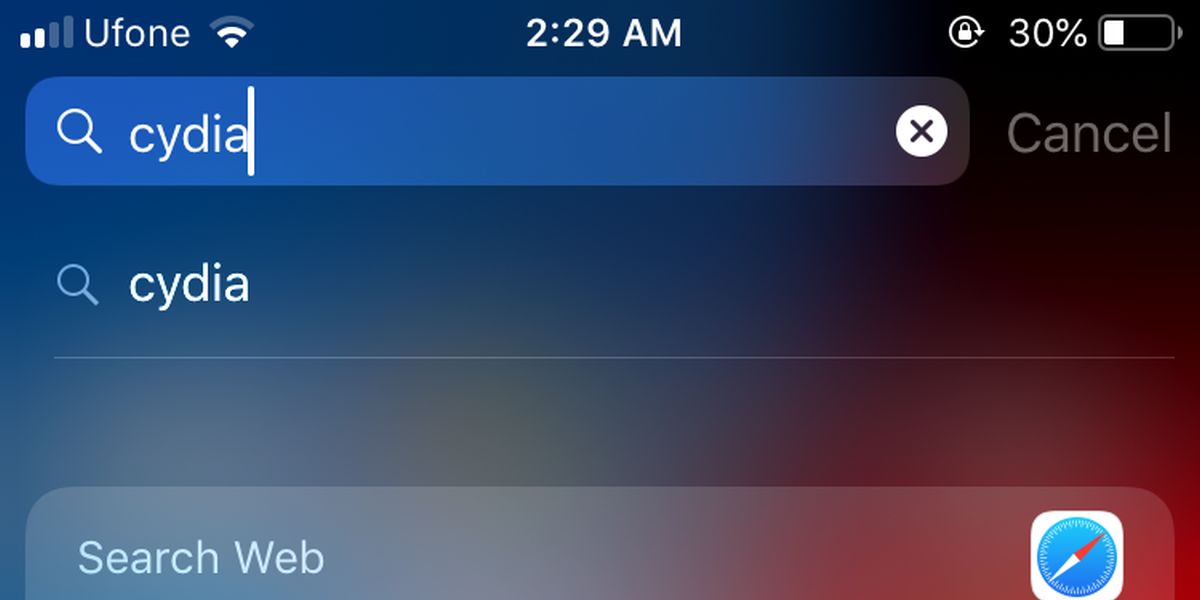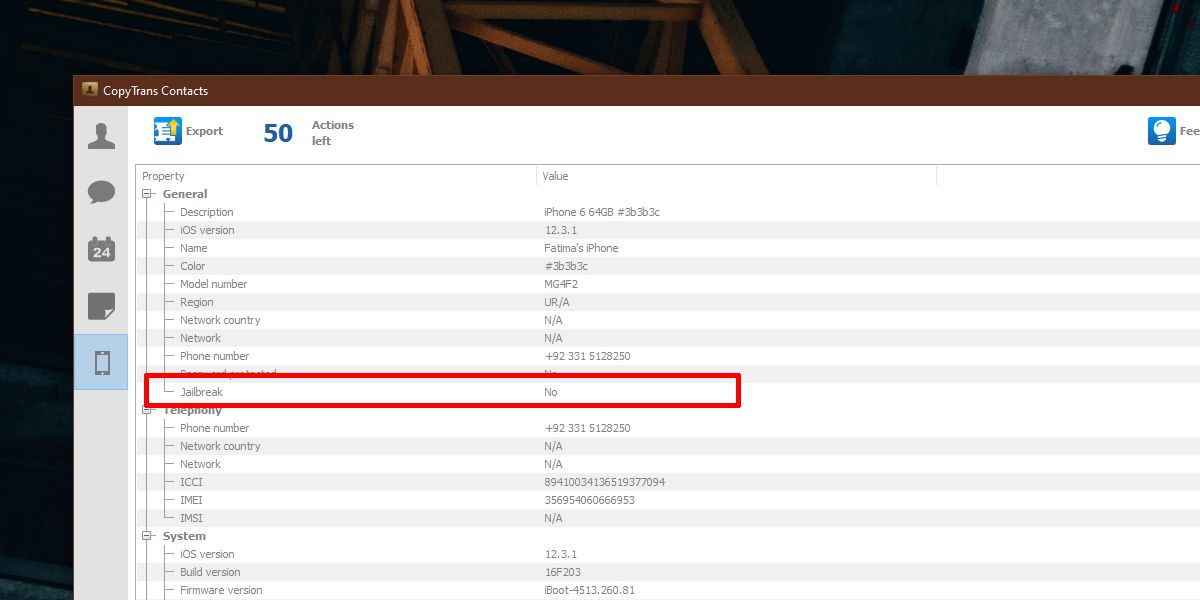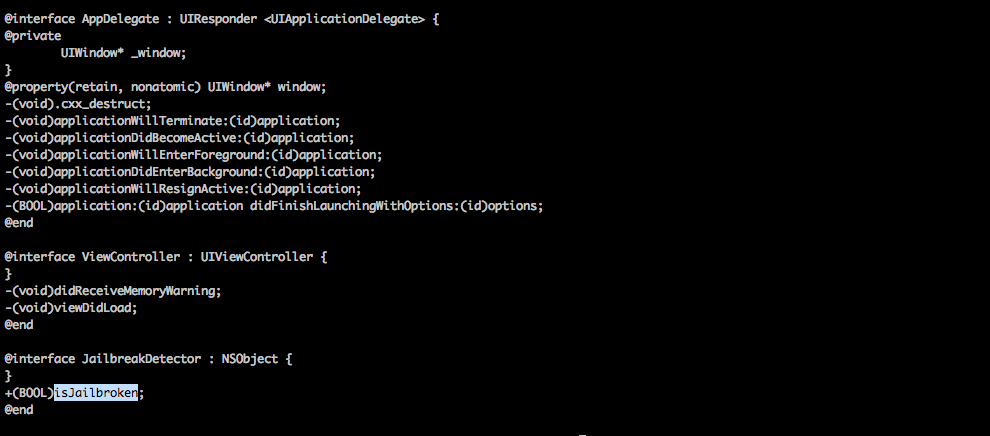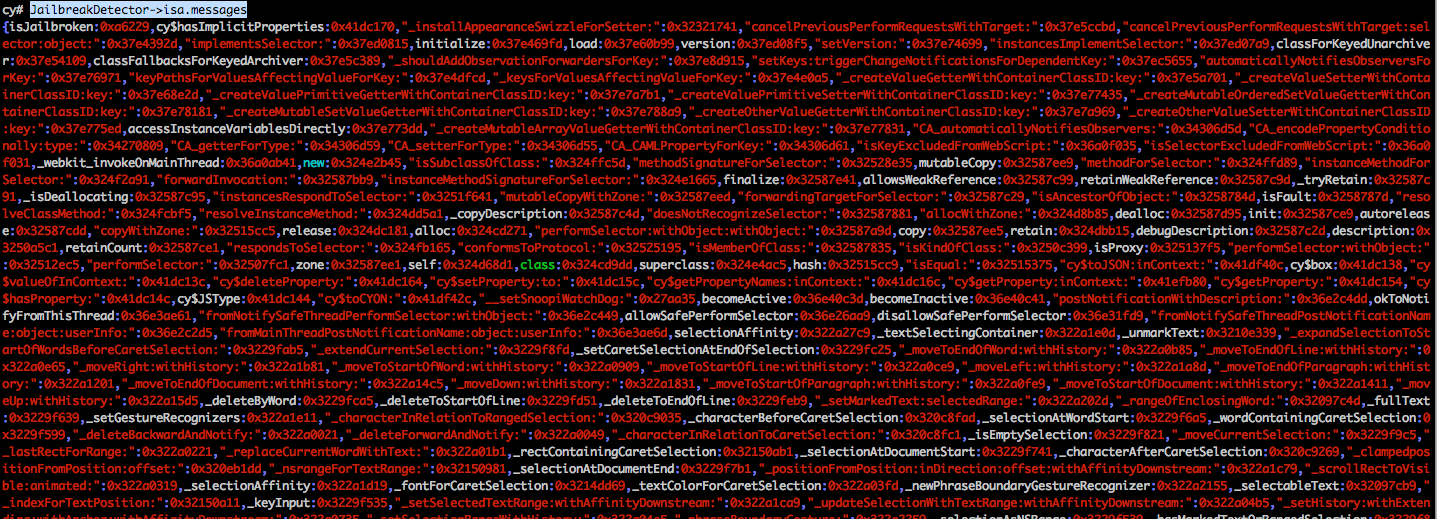как узнать сделан ли джейлбрейк на айфоне
Table of Contents:
Несмотря на то, что операционная система смартфона Android предназначена для модификации и позволяет пользователям использовать свои устройства, как на ПК с Windows или Linux, Apple поддерживает жесткий контроль над iOS, которая обеспечивает работу iPad и iPhone. IOS жестко ограничивает доступ к файловой системе устройства и использование любого приложения, не загруженного из App Store, которое поддерживает Apple.
кредит: Джастин Салливан / Новости Getty Images / GettyImages
Взлом джейлбрейка iPhone с помощью стороннего программного обеспечения позволяет обойти предполагаемые ограничения Apple, и, хотя последние версии iOS усложняют процесс, это все еще возможно, что делает для подержанного покупателя такую же возможность оказаться в конечном итоге с взломанное устройство iOS. Несмотря на то, что взломанный iPhone все еще можно использовать по назначению Apple, он открывает пользователям риски от вредоносных программ, шпионских программ и потенциальных проблем с оборудованием. Если вы подозреваете, что приобрели iPhone, модифицированный таким образом, или ваш iPhone был изменен без вашего ведома, вы можете проверить, не взломан ли iPhone, и восстановить его до заводских настроек.
Риски жизни джейлбрейкены
Существует множество причин, по которым пользователь может сделать джейлбрейк iPhone. Снятие ограничений с устройства iOS обеспечивает большую свободу в использовании устройства с точки зрения как широты приложений, доступных для загрузки, так и возможности настройки устройства по своему усмотрению. Взломанные iPhone могут удалять стандартные приложения, такие как Safari, Stocks и Newsstand, а также изменять макет главного экрана и панели приложений.
Проблема в том, что открывая доступ к этим системам, пользователи также открывают себя для программ-шпионов и отслеживающих приложений. Пользователи, которые делают джейлбрейк своих собственных айфонов, обычно знают и понимают эти риски, но пользователи, которые невольно получают джейлбрейк-устройства, могут в результате легко столкнуться с неудачными ситуациями.
iPhone побег из тюрьмы
Если вы подозреваете, что ваш iPhone был взломан, вы можете определить состояние устройства в течение 10 минут. Самым простым способом диагностики iPhone является приложение для проверки джейлбрейка, такое как «Информация о системе и безопасности», которое можно загрузить из App Store. Когда приложение установлено и открыто, оно сканирует ваше устройство. Если в столбце «Jailbroken» написано «Да», значит ваше устройство взломано. Если вы не хотите платить за диагностическое приложение, вы можете самостоятельно определить состояние вашего iPhone. Посмотрите свои приложения. Если какое-либо из стандартных приложений Apple отсутствует или присутствует приложение под названием «Cydia», ваше устройство взломано.
Cydia был альтернативным магазином приложений, и приложение Cydia было установлено автоматически, когда устройство iOS было взломано. Однако, когда iPhone взломан для установки приложений отслеживания без ведома владельца, Cydia и сами трекеры часто скрываются. Используйте функцию поиска приложений, чтобы найти скрытую Cydia на iPhone, если вы подозреваете, что ваше устройство могло быть взломано в тайне. После того, как вы определили, было ли ваше устройство взломано, вы можете решить восстановить его до заводских настроек или нет.
Восстановление iPhone до заводской iOS
Существует несколько методов, позволяющих восстановить ваш iPhone до стандартной версии iOS и удалить модификации джейлбрейка. Перед выполнением любого из этих действий вы должны сделать резервную копию содержимого вашего телефона в iCloud или аналогичную службу, потому что удаление джейлбрейка полностью стирает iPhone.
В более новых версиях iOS откройте приложение «Настройки» и перейдите в «Общие» и «Сброс». Выберите «Удалить все содержимое и настройки» и подтвердите решение.
На большинстве iPhone вы можете использовать приложение «Найди мой iPhone», чтобы восстановить заводские настройки. Сначала отключите приложение «Найди мой iPhone» в настройках устройства и подключите iPhone к компьютеру с установленным iTunes. Откройте iTunes, если он не открывается автоматически, и перейдите на сводную страницу iPhone. Нажмите кнопку «Восстановить iPhone» и следуйте инструкциям, чтобы стереть ваш iPhone и отменить джейлбрейк.
Если по какой-либо причине эти методы не работают, вы можете загрузиться в режиме восстановления. Выключите iPhone и подключите его к компьютеру, удерживая кнопки увеличения, уменьшения громкости и сбоку на iPhone X и 8, кнопки «Режим сна / Пробуждение» и «Уменьшение громкости» на iPhone 7 или кнопки «Режим сна / Пробуждение» и «Домой» на iPhone. 6 и старше, пока на устройстве не появится значок iTunes. Следуйте инструкциям на экране компьютера, чтобы восстановить и обновить iPhone, удалив джейлбрейк.
В худшем случае, когда ничто не восстанавливает заводские настройки телефона, отнесите свое устройство в Apple Store и попросите там техника восстановить его к заводским настройкам.
Вирусы в Iphone. Нужен ли антивирус для Apple Iphone и Ipad (Сентябрь 2021).
🏌 Как проверить, взломан ли iPhone (джейлбрейк) или нет
Сообщество джейлбрейка было когда-то очень активным.
Оно не вымерло, но факт, что все меньше пользователей iPhone теперь делают джейлбрейк своих устройств это факт.
Это связано с тем, что iPhone уже имеет довольно много важных функций, которых ему не хватало на заре.
Apple также имеет тенденцию добавлять в iOS функции, которые популярны в сообществе джейлбрейк, что исключает необходимость прошивать телефон.
Тем не менее, если у вас есть iPhone под рукой и вам нужно узнать, взломан он или нет, существует простой способ проверить это.
Есть два способа проверить, взломан ли iPhone или нет, и вы должны попробовать оба.
Первый – проверить приложение Cydia на соответствующем iPhone.
Вы можете использовать Spotlight для его поиска, и если он появится, значит iPhone с джейлбреком.
Cydia когда-то была незаменима на взломанных iPhone много лет назад, но сейчас 2019 год, и есть способы обойтись без него и даже скрыть его.
В этом случае вам нужно скачать приложение под названием CopyTrans Contacts.
Это платное приложение, которое может управлять контактами на iPhone, но на самом деле вам не нужно покупать его, если все, что вас интересует, это проверка статуса джейлбрейка iPhone.
Загрузите, установите и запустите CopyTrans Contacts.
Подключите ваш iPhone к ПК или Mac, на котором вы установили приложение.
Выберите значок iPhone на панели инструментов слева.
Вы увидите длинный список информации об устройстве, которое вы подключили.
Последняя запись в общем разделе – «Jailbreak».
Если система говорит «Нет», это означает, что iPhone не взломан. Если он говорит «Да», то наоборот.
Это работает для iPad, а также iPhone.
Еще один простой способ проверить, был ли iPhone взломан или нет – посмотреть, не был ли он изменен.
Смысл джейлбрейка iPhone в том, чтобы добавить к нему функции, которые не доступны из коробки.
Они могут не быть очевидными, но беглый взгляд на устройство может дать вам подсказку.
Является ли джейлбрейк незаконным?
Тем не менее, джейлбрейк не является незаконным, твики или модификации, сделанные после этого, не созданы точно с учетом производительности устройства.
Если ваш iPhone особенно старый, настройка может повлиять на его работу.
Вы можете обнаружить, что телефон работает хуже, его батарея не работает так долго, как должна, и происходит сбой.
Отменить это довольно легко, но если настройка повредит ваш телефон, на нее может не распространяться гарантия Apple.
Безопасность IOS-приложений (часть 24) – Методы обнаружение джейлбрейка на устройстве и способы обхода этих методов
В этой статье мы рассмотрим способы обнаружения на уровне приложения, присутствует ли джейлбрейк на устройстве. Подобная проверка во многих случаях может быть весьма полезной.
Автор: Пратик Джианчандани (Prateek Gianchandani)
В этой статье мы рассмотрим способы обнаружения на уровне приложения, присутствует ли джейлбрейк на устройстве. Подобная проверка во многих случаях может быть весьма полезной. Как мы уже знаем, злоумышленник может воспользоваться утилитами наподобие Cycript, GDB или Snoop-it для выполнения динамического анализа и кражи конфиденциальной информации, используемой приложением. Существуют методы повышения безопасности приложения, когда вы не разрешаете его запуск на джейлбрейковом устройстве. Однако следует отметить, что устройствами с джейлбрейком пользуются миллионы пользователей и, следовательно, подобного рода защиты значительно сократят размер вашей целевой аудитории. Вместо полного запрета на запуск приложения, можно отключить только некоторые функции. В этой статье мы также рассмотрим, как обойти подобную проверку при помощи Cycript.
Как только сделан джейлбрейк, на устройство устанавливается множество новых приложений и файлов. Проверка на присутствие подобных приложений и файлов в системе может помочь опознать, джейлбрейковое устройство или нет. Например, после джейлбрейка на большинстве устройств устанавливается Cydia, и просто проверив систему на присутствие этого приложения, мы можем узнать, был ли сделан джейлбрейк или нет.
1 NSString *filePath = @»/Applications/Cydia.app»;
2 if ([[NSFileManager defaultManager] fileExistsAtPath:filePath])
3 <
4 //Device is jailbroken
5 >
Однако не на всех джейлбрейковых устройства установлена Cydia. Кроме того, взломщик может изменить месторасположение этого пакета. В этом случае более эффективна проверка на присутствие множества других приложений и файлов. Например, можно проверить присутствие фреймворка Mobile Substrate, который также установлен на множестве устройств, где есть джейлбрейк. Кроме того, можно проверить присутствие демона SSH или интерпретатора shell. Все вышеупомянутые проверки выполняет следующий код:
1 +(BOOL)isJailbroken <
2
3 if ([[NSFileManager defaultManager] fileExistsAtPath:@»/Applications/Cydia.app»]) <
4 return YES;
5 >else if([[NSFileManager defaultManager] fileExistsAtPath:@»/Library/MobileSubstrate/MobileSubstrate.dylib»]) <
6 return YES;
7 >else if([[NSFileManager defaultManager] fileExistsAtPath:@»/bin/bash»]) <
8 return YES;
9 >else if([[NSFileManager defaultManager] fileExistsAtPath:@»/usr/sbin/sshd»]) <
10 return YES;
11 >else if([[NSFileManager defaultManager] fileExistsAtPath:@»/etc/apt»]) <
12 return YES;
13 >
14 return NO;
15>
Из предыдущих статей мы также знаем, что приложения, запускаемые под пользователем «mobile», работают внутри песочницы и находятся в директории /var/mobile/Applications, а приложения, которые запускаются от имени суперпользователя (root) находятся в директории /Applications. Таким образом, пользователь на джейлбрейковом устройстве может установить приложение в папку /Applications и тем самым наделить его привилегиями суперпользователя. Исходя из этого, мы можем проверить, работает ли приложение внутри песочницы или у него есть более широкие права, путем тестовой модификации файла вне директории, где установлено приложение.
1 NSError *error;
2 NSString *stringToBeWritten = @»This is a test.»;
3 [stringToBeWritten writeToFile:@»/private/jailbreak.txt» atomically:YES
4 encoding:NSUTF8StringEncoding error:&error];
5 if(error==nil) <
6 //Device is jailbroken
7 return YES;
8 > else <
9 //Device is not jailbroken
10 [[NSFileManager defaultManager] removeItemAtPath:@»/private/jailbreak.txt» error:nil];
11 >
Как было сказано выше, опытный злоумышленник может изменить местонахождение приложения, однако даже в этом случае мы можем узнать, установлена ли Cydia на устройстве, поскольку злоумышленник, скорее всего, не изменит схему URL, которая используется в Cydia. Если вызов URL-схемы (cydia://) из вашего приложения завершился успешно, можно быть уверенным в том, что устройство джейлбрейковое.
1 if([[UIApplication sharedApplication] canOpenURL:[NSURL URLWithString:
@»cydia://package/com.example.package»]]) <
2 //Device is jailbroken
3 >
Также добавим условие, при котором код не будет выполняться в том случае, если приложение тестируется в симуляторе. Объединяя все вышеперечисленные техники, получаем следующий метод:
if ([[NSFileManager defaultManager] fileExistsAtPath:@»/Applications/Cydia.app»]) <
return YES;
>else if([[NSFileManager defaultManager] fileExistsAtPath:@»/Library/MobileSubstrate/MobileSubstrate.dylib»]) <
return YES;
>else if([[NSFileManager defaultManager] fileExistsAtPath:@»/bin/bash»]) <
return YES;
>else if([[NSFileManager defaultManager] fileExistsAtPath:@»/usr/sbin/sshd»]) <
return YES;
>else if([[NSFileManager defaultManager] fileExistsAtPath:@»/etc/apt»]) <
return YES;
>
NSError *error;
NSString *stringToBeWritten = @»This is a test.»;
[stringToBeWritten writeToFile:@»/private/jailbreak.txt» atomically:YES
encoding:NSUTF8StringEncoding error:&error];
if(error==nil) <
//Device is jailbroken
return YES;
> else <
[[NSFileManager defaultManager] removeItemAtPath:@»/private/jailbreak.txt» error:nil];
>
if([[UIApplication sharedApplication] canOpenURL:[NSURL URLWithString:@»cydia://package/com.example.package»]]) <
//Device is jailbroken
return YES;
>
#endif
//All checks have failed. Most probably, the device is not jailbroken
return NO;
>
Честно сказать, на данный момент не существует метода, который определял бы джейлбрейк на устройстве в 100% случаев. Опытный взломщик всегда сможет найти способ обхода всех этих проверок. Кроме того, он попросту может найти соответствующие инструкции в бинарном файле и заменить их NOP’ами. Он также может изменить логику работы вашего метода на свою собственную при помощи Cycript.
Вначале злоумышленник может найти соответствующий класс, используя утилиту Class-dump-z. Далее он найдет метод +(BOOL)isJailbroken, который относится к классу JailbreakDetector. Обратите внимание, это так называемый классовый метод, поскольку вначале него стоит префикс «+». Само собой из названия метода очевидно, что он отвечает за проверку устройства на джейлбрейк, и возвращает YES, если устройство джейлбрейковое. Если вы не знакомы с этими концепциями, обращайтесь к предыдущим статьям из этой серии.
Рисунок 1: После получения информации о классах, находим метод, который проверяет присутствие джейлбрейка на устройстве
Затем злоумышленник может подцепиться к приложению при помощи Cycript
Рисунок 2: Подключение к приложению при помощи Cycript
После этого взломщик получает перечень методов класса JailbreakDetector. Обратите внимание, что мы получаем этот перечень, используя конструкцию JailbreakDetector->isa.messages, поскольку isJailbroken – классовый метод. Для нахождения методов экземпляра класса следует использовать конструкцию JailbreakDetector.messages.
Рисунок 3: Перечень методов класса JailbreakDetector
После того, как список методов получен, злоумышленник может изменить реализацию метода (используя технику method swizzling), где вместо YES будет возвращаться NO. Если вы не знакомы с этой техникой, рекомендую изучить восьмую статью из этой серии.
Рисунок 4: Изменение логики работы метода
Мы, как разработчики, можем усложнить жизнь взломщику, если будем использовать такие имена методов, которые не привлекают внимание. Например, класс JailbreakDetector, можно переименовать в ColorAdditions, а метод +(BOOL)isJailbroken в +(BOOL)didChangeColor. На подобные имена злоумышленник не обратит внимания. Конечно, он всегда может посмотреть вызовы внутри этого метода, используя Snoop-it, GDB и другие утилиты, но это маленькое изменение вполне может затруднить ему жизнь.
Джейлбрейк – установлен или нет?
Фантазии на тему: «Голосовой помощник Siri в недалеком будущем»
Всем привет! Сегодня мы расскажем вам – как узнать стоит ли джейлбрейк в вашем iPhone, планшете iPad или плеере iPod touch. Тема очень важная, особенно для тех, кто планирует покупку Айфона. Ране мы немного рассказывали о Jailbreak, решили немного развить тему и объяснить немного подробней.
Существует два вида джейла:
Привязанный джел включает в себя все признаки отвязанного, но немного отличается от последнего своей работоспособностью после перезагрузки.
Узнаем – стоит ли отвязанный джейлбрейк
Самый распространенный вид джейла – это отвязанный Jailbreak. Отвязанный джейл отличается от привязанного тем, что после перезагрузки устройства, Айфон, Айпад или Айпод нормально загружается и все приложения работают. Определить стоит ли такой джейлбрейк можно несколькими способами:
Стандартный способ распознавания джейлбрейка
В основном любой джейлбрек распознается по наличию установленной сторонней программы – Cydia. Если среди значков на одном из рабочих экранов вы обнаружите приложение Cydia, то знайте – что джелбрейк стоит точно. Вместе с Сидией, среди приложений иногда можно встретить распространенный файловый менеджер iFile или уже не работающий Installous (старое название Installer), которые ставились из Cydia.
Существуют хитрые продавцы телефонов iPhone (особенно б/у) умудряются прятать признаки джейла, после чего продают залоченный iPhone мало-разбирающемуся покупателю, выдавая его за официально разлоченный. В основном такие люди наводят визуальный марафет, пряча приложение Cydia (могут припрятать и другие сторонние приложения вроде iFile или Installous).
Если вы нашли Cydia в своем iPhone или iPad, то джейлбрейк имеется
Степень спрятанности зависит от наличия знаний по теме, некоторые прячут Cydia в созданную папку или делают иконки невидимыми при помощи специальных твиков (к примеру SBSettings). Для поиска спрятанной Cydia, иногда, можно воспользоваться быстрым поиском – вводим Cydia в строке поискам смотрим результаты, главное чтобы в настройках поиска (Настройки – Основные – Поиск Spotlight) стояла галочка – В программах.
Более разбирающиеся специалисты, при выполнении джейлбрейка, программу Cydia даже не устанавливают, соответственно узнать стоит ли джейлбрейк, при помощи найденной Cydia, не получится. Остается ставить iFunBox.
iFunBox знает – стоит джейлбрейк или нет
Есть еще один способ как можно узнать установлен джейл или нет. Ставим программу iFunBox в свой компьютер. Подключаем свой iPhone, iPad или iPod к компу.
Программа iFunBox знает что такое джейлбрейк
Программа iFunBox поможет нам узнать сделан ли джейлбрейк, для этого переходим в раздел iFunbox Classic и смотрим:
Что у нас получается. На изображении выше 3 устройства, из них лишь в iPod touch 5 джейлбрейк не сделан. Как мы видим в iPhone 2G и iPad 2 джейл установлен.
Распознаем привязанный джейлбрейк

Ели телефон, планшет или плеер после перезагрузки на запускается, горит яблоко, то в нем стоит привязанный джейл.
Некоторые модели устройств с процессорами A4, установленной утилитой SemiTether и привязанным джейлбрейком после перезагрузки могут включаться, но не будут работать некоторые приложения – Safari, Cydia, почтовое приложение Mail.
С признаками привязанного и полу привязанного джела вроде разобрались.
Сен 27 Как узнать, сделан ли джейлбрейк iPhone, iPod touch, iPad или Apple TV?
Содержание
Проверка наличия джейлбрейка в iPhone, iPad и iPod touch
Что нам понадобится?
Инструкция
При джейлбрейке (узнайте здесь, зачем необходима эта процедура), как правило, используют менеджер пакетов Cydia. Наличие этого менеджера на аппарате явно свидетельствует о том, что на iPhone, iPad или iPod touch прошли jailbreak.
Чтобы убедится в том, что на аппарате не был выполнен привязанный или непривязанный джейлбрейк, нужно:
2. Ввести слово «Cydia», которое позволит отыскать соответствующую кнопку.
Стоит обратить внимание
Советы
Если у вас старый iPhone с iOS младше 3.1.3 версии, вместо Cydia может использоваться другой менеджер пакетов. В таком случае следует искать следующие менеджеры:
Проверка наличия джейлбрейка в Apple TV
Что нам понадобится?
Инструкция
В Apple TV ситуация с джелйбрейком контролируется менее тщательно, так как это устройство не может быть залочено. По сути, продавцу нет смысла «заметать следы», поэтому вычислить jailbreak зачастую проще, чем на iPhone.
Чтобы проверить, выполнялся ли джейлбрейк на Apple TV, следует произвести поиск определенных сторонних приложений. Нужно искать следующие программы:
Если будет найдено хотя бы одно из этих приложений, на устройстве явно был выполнен джейлбрейк.
Стоит обратить внимание
На Apple TV могут использоваться и другие приложения для джейлбрейка.
Советы
Если вы обнаружили, что на Apple TV выполнялся джейлбрейк, не стоит сильно переживать. Это аппарат не может быть залоченым, соответственно, ему не грозит нелицензионное разлочивание.